第1篇 新手入门
第1章 初识Windows 7
1.1 开机和关机
1.1.1 开机
1.1.2 关机
1.2 Windows 7启动和退出
1.2.1 启动Windows 7
1.2.2 退出Windows 7
1.关闭电脑
2.切换用户
3.注销
4.锁定
5.重新启动
6.休眠
1.3 认识Windows 7桌面
1.3.1 桌面的组成
1.桌面背景
2.桌面图标
3.任务栏
1.3.2 【开始】菜单的使用
1.【固定程序】列表
2.【常用程序】列表
3.【所有程序】列表
4.【搜索】框
5.【关闭程序】按钮区
1.4 Windows 7窗口管理
1.4.1 窗口的组成
1.控制按钮区
2.地址栏
3.搜索栏
4.菜单栏
5.工具栏
6.导航窗格
7.工作区
8.细节窗格
9.状态栏
1.4.2 窗口的基本操作
1.打开窗口
2.关闭窗口
3.调整窗口大小
4.移动窗口
5.排列窗口
6.切换窗口
1.4.3 查看窗口的基本内容
1.查看窗口中隐藏的内容
2.改变窗口的显示方式
3.从当前窗口快速转到另一窗口
1.5 Windows 7菜单和对话框
1.5.1 认识菜单
1.菜单的分类
2.操作菜单
1.5.2 认识对话框
1.对话框的组成
2.对话框的操作
第2章 管理文件和文件夹
2.1 认识文件和文件夹
1.文件
2.文件夹
2.2 文件和文件夹的显示
1.设置单个文件或文件夹的显示方式
2.设置所有文件或文件夹的显示方式
2.3.文件和文件夹的基本操作
2.3.1 创建文件和文件夹
1.新建文件
2.新建文件夹
2.3.2 选择文件和文件夹
1.选择单个文件和文件夹
2.选择多个文件和文件夹
3.选择全部文件和文件夹
2.3.3 重命名文件和文件夹
1.利用右键快捷菜单
2.利用鼠标的两次单击
3.利用【组织】按钮
2.3.4 复制、移动文件和文件夹
1.复制文件和文件夹
2.移动文件和文件夹
2.3.5 删除、恢复文件和文件夹
1.删除文件和文件夹
2.恢复文件和文件夹
2.3.6 搜索文件和文件夹
1.使用【开始】菜单中【搜索】框
2.使用文件夹和库窗口中的【搜素】框
2.3.7 压缩、解压缩文件和文件夹
1.压缩文件和文件夹
2.解压缩文件和文件夹
2.3.8 隐藏、显示文件和文件夹
1.隐藏文件和文件夹
2.显示隐藏的文件和文件夹
2.3.9 加密重要文件和文件夹
2.4 设置文件和文件夹的属性
1.【常规】选项卡
2.【共享】选项卡
3.【自定义】选项卡
第3章 在Windows 7中输入中文
3.1 中文输入法简介
1.语言栏
2.状态条
3.组字框
3.2 中文输入法的使用
3.2.1 微软拼音输入法
1.通过拼音输入中文
2.使用输入板输入中文
3.2.2 搜狗拼音输入法
1.输入汉字
2.输入字母
3.3 使用TabletPC输入文字
3.3.1 YabletPC输入面板
I.启动TabletPC输入面板
2.输入面板简介
3.输入文字
4.退出TabletPC
3.3.2 Windons日记本
1.启动Windows日记本
2.使用Windows日记本
3.4 使用麦克风输入文字
1.设置语音识别
2.听写文本
3.5 中文输入法的设置
3.5.1 添加和删除中文输入法
1.添加输入法
2.删除输入法
3.5.2 设置默认输入法
3.6 字体的安装和删除
1.安装字体
2.删除字体
第4章 轻轻松松使用办公设备
4.1 打印机的安装与使用
4.1.1 安装打印机
1.安装本地打印机
2.添加网络打印机
4.1.2 使用打印机
4.2 扫描仪的安装与使用
4.2.1 安装扫描仪
4.2.2 使用扫描仪
4.3 数码相机的使用
1.连接数码相机
2.导出数码相机中的照片
第2篇 网上冲浪
第5章 快速驶入 Internet
5.1 使用:E8浏览网页
5.1.1 E8的启动和退出
5.1.2 认识E8窗口
5.1.3 浏览器的参数设置
1 设置浏览器窗口显示的功能栏
2 浏览网页的页面设置
3 工具设置
5.1.4 E8的安全设置
1 设置浏览器安全级别
2 设置信息限制
3 InPrvate浏览
4 SmartScreen筛选器
5.2 浏览网页常用的技巧
5.2.1 设置主页
5.2.2 站点收藏
1 将正在浏览的网页添加到收藏夹
2 整理收藏夹
5.2.3 使用历史记录浏览网页
5.2.4 重新打开上次浏览会话
5.3网上搜索
5.3.1使用E的搜索功能搜索所需信息
5.3.2使用搜索引擎搜索信息
5.4网上下载
5.4.1使用E浏览器直接下载
5.4.2使用专门的网络下载软件下载
1 迅雷的安装与启动
2 使用迅雷下载文件
第6章 沟通无限——网上通信
6.1 网上聊天
6.1.1 使用QQ聊天
1 下载和安装QQ
2 申请和登录QQ
3 查找和添加好友
4 与好友聊天
6.1.2 使用MSN聊天
1 下载和安装Windows Lve Messenger
2.注册登录Windows Lve Messenger
4 Windows Lve Messenger基本设置
6.2 收发电子邮件
6.2.1 使用免费的电子邮箱
1 申请免费的电子邮箱
2 使用免费电子邮箱收发邮件
6.2.2 让邮件收发自如——Windows Lve Mal
6.3 网络电话
1 创建账号
2.添加联系人
3.给联系人打电话
第7章 Internet 应用——风上新生活
7.1 网上银行
7.2 网上购物
7.2.1 注册会员
7.2.2 购买商品
7.3 网上求职
7.4 网络日志Bog
1.Blog简介
2.注册博客通行证
3.设置个性化的Blog空间
7.5网络电视
2.使用PPLive观看电视节目
4.同时观看多个PPLive节目
7.6 网络游戏
1.下载和安装QQ游戏
2.进入QQ游戏大厅
第3篇 休闲娱乐
第8章 图片的查看和编辑
8.1 图片的查看和编辑
8.1.1 使用Windows照片查看器查看图片
1.查看图片
2.打印图片
3.通过电子邮件共享图片
4.将图片刻录到CD或DVD
5.在其他程序中打开图片
8.1.2绘制和编辑图片
1.画图程序的启动和退出
2.认识画图程序窗口
3.绘制基本图形
4.编辑图形
8.2截图工具
1.截取图像
2.编辑截图
3.保存截图
8.3文字编辑工具-写字板
1.新建写字板
2.打开写字板文档
3.写字板的基本操作
4.设置文档格式
5.保存、打印文档
8.4 Windows 7轻松访问
8.4.1放大镜
1.启用放大镜
2.放大镜选项设置
8.4.2 讲述人
1.启动和退出讲述人
2.主要讲述人设置
3.设置讲述人声音
4.快速帮助
5.设置登录时是否启动讲述人
8.4.3 屏幕键盘
1.启动和退出屏幕键盘
2.屏幕键盘选项设置
8.4.4 设置高对比度
第9章 轻松惬意——进入娱乐世界
9.1 使用Windows Meda Playerl2
9.1.1 认识Windows Meda Playerl2播放器
1.启动Windows Meda Playet12
2.界面组成
9.1.2 Windows Meda Player 12的基本设置
1.外观设置
2.切换显示模式
9.1.3播放影音文件
1.播放媒体库中的文件
2.播放电脑中的影音文件
3.播放网络中的影音文件
9.1.4设置媒体库
1.向媒体库添加文件
2.创建播放列表
9.2 使用windows Meda Center
9.2.1 启动windows:Meda Center
9.2.2 windows Meda center的使用
1.windows Meda Center入门
2.观看电影
3.玩游戏
9.3 使用Windows DVD Maker
9.3.1 认识Windows DvD Mal
1.启动Wnd0WS DVD Maker
2.WindowsDVDMa]ker界面简介
3.Windows DVD Maker视频设置
9.3.2 制作DVD光盘
1.添加并排列项目
2.输入标题
3.准备刻录DVD的相关设置
4.刻录DVD光盘
9.4多媒体属性设置
9.4.1设置音量合成器
……
第10章 设置个性化的工作环境
第11章 Windows 7软硬件管理
第12章 电脑日常维护
第13章 电脑安全与病毒防范
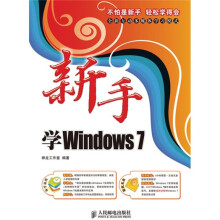
 缺书网
缺书网 扫码进群
扫码进群



